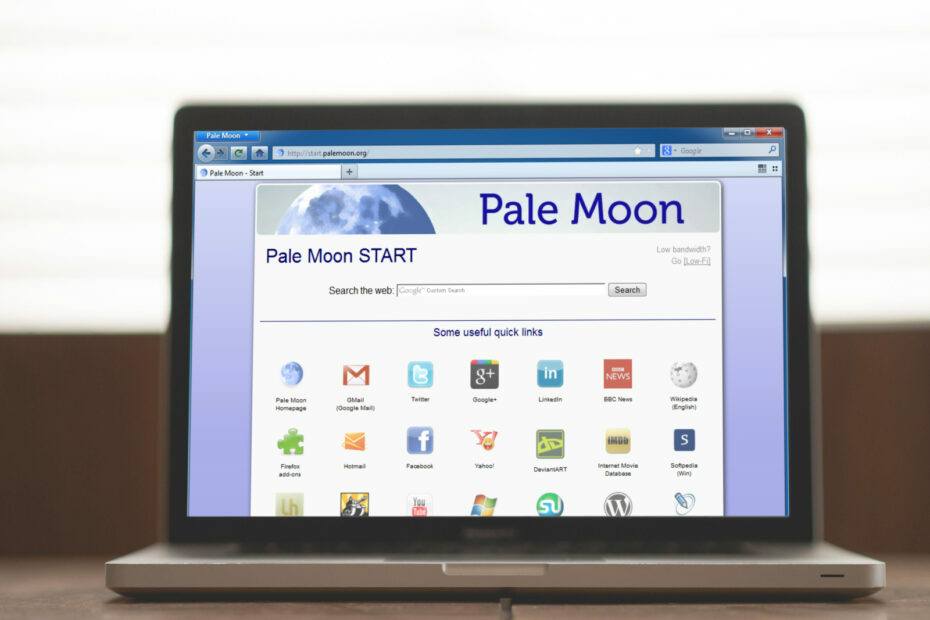- पेल मून एक ओपन-सोर्स ब्राउज़र है जो मुख्य रूप से विंडोज और लिनक्स इकोसिस्टम के लिए है।
- जब पेल मून पासवर्ड नहीं सहेज रहा है, तो समस्या ब्राउज़र सेटिंग्स, वेबसाइट-विशिष्ट सेटिंग्स, या दूषित कैश के साथ हो सकती है।
- चीजों को ठीक करने के लिए, जांचें कि क्या स्टोर पासवर्ड सुविधा सक्षम है, ब्राउज़र को अपडेट करें, या यहां अन्य तरीकों को आजमाएं।
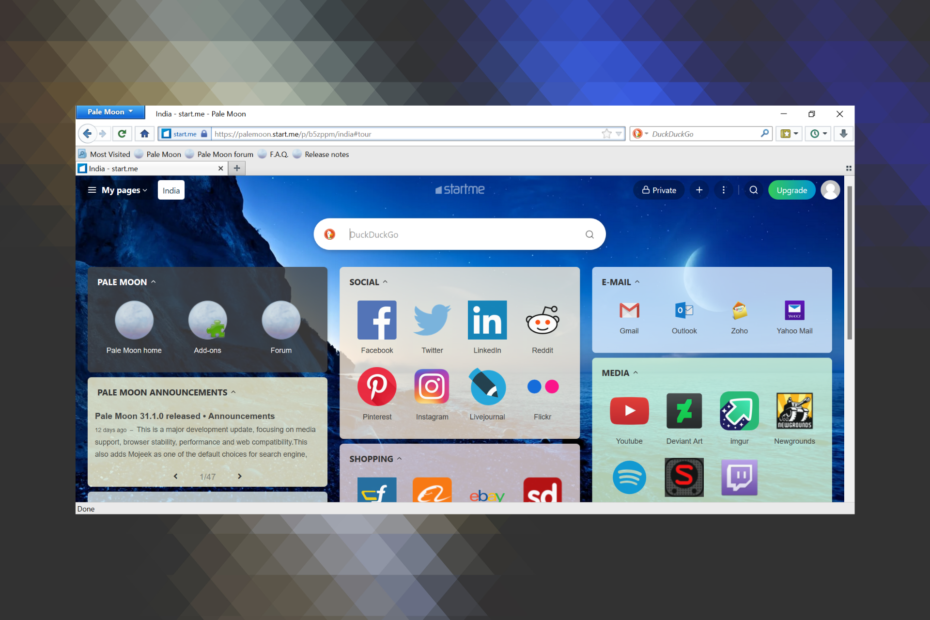
- आसान माइग्रेशन: बाहर निकलने वाले डेटा, जैसे बुकमार्क, पासवर्ड आदि को स्थानांतरित करने के लिए ओपेरा सहायक का उपयोग करें।
- संसाधन उपयोग का अनुकूलन करें: आपकी रैम मेमोरी अन्य ब्राउज़रों की तुलना में अधिक कुशलता से उपयोग की जाती है
- बढ़ी हुई गोपनीयता: मुफ्त और असीमित वीपीएन एकीकृत
- कोई विज्ञापन नहीं: बिल्ट-इन एड ब्लॉकर पृष्ठों की लोडिंग को गति देता है और डेटा-माइनिंग से बचाता है
- गेमिंग के अनुकूल: ओपेरा जीएक्स गेमिंग के लिए पहला और सबसे अच्छा ब्राउज़र है
- ओपेरा डाउनलोड करें
एक ओपन-सोर्स ब्राउज़र, पेल मून ने हाल के वर्षों में बहुत लोकप्रियता हासिल की है, इस तथ्य के कारण कि यह अधिक सुरक्षित है और सर्वर के बजाय कंप्यूटर पर डेटा संग्रहीत करता है। लेकिन, कई यूजर्स ने बताया कि पेल मून उनके पीसी पर पासवर्ड सेव नहीं कर रहा है।
यह कई कारणों से हो सकता है। ऐसी संभावना है कि आपने इस सुविधा को अक्षम कर दिया होगा, ब्राउज़र कुकीज़ दूषित हैं, या पेल मून के स्थापित संस्करण में एक बग है।
इसलिए, यदि पेल मून आपके कंप्यूटर पर पासवर्ड सेव नहीं कर रहा है, तो चीजों को चालू करने के लिए आगे सूचीबद्ध समाधानों को आजमाएं।
तुरता सलाह:
यदि पासवर्ड मैनेजर वाले किसी अन्य ब्राउज़र का परीक्षण करना आपके लिए बेहतर विकल्प है, तो हम ओपेरा की अनुशंसा करते हैं।
यह आपको अपने संग्रहीत पासवर्ड को संपादित करने और हटाने सहित पूरी तरह से प्रबंधित करने की अनुमति देता है, और यह आपको सूचित करता है कि आपके पास बहुत सारे समान सहेजे गए पासवर्ड हैं।
⇒ ओपेरा प्राप्त करें
अगर पेल मून पासवर्ड सेव नहीं कर रहा है तो मैं क्या करूँ?
1. जांचें कि क्या पेल मून को पासवर्ड सहेजने की अनुमति है
- ब्राउज़र लॉन्च करें, पर क्लिक करें पीलेपन वाला चांद ऊपरी-बाएँ कोने में मेनू, और चुनें अनुमतियां.
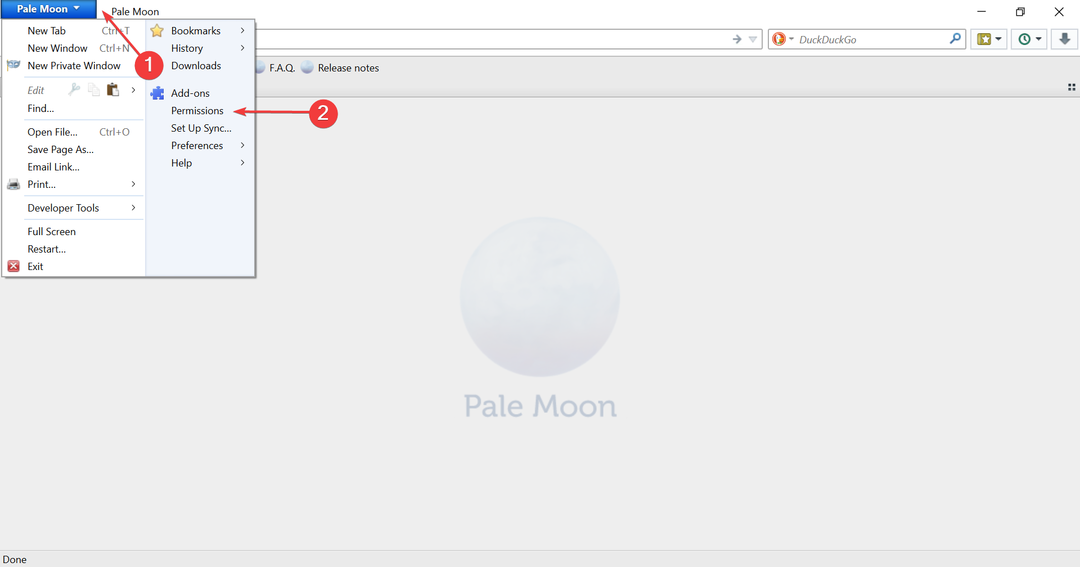
- इसके बाद, पर क्लिक करें पासवर्ड स्टोर करें ड्रॉपडाउन मेनू, और चुनें अनुमति देना विकल्पों की सूची से।
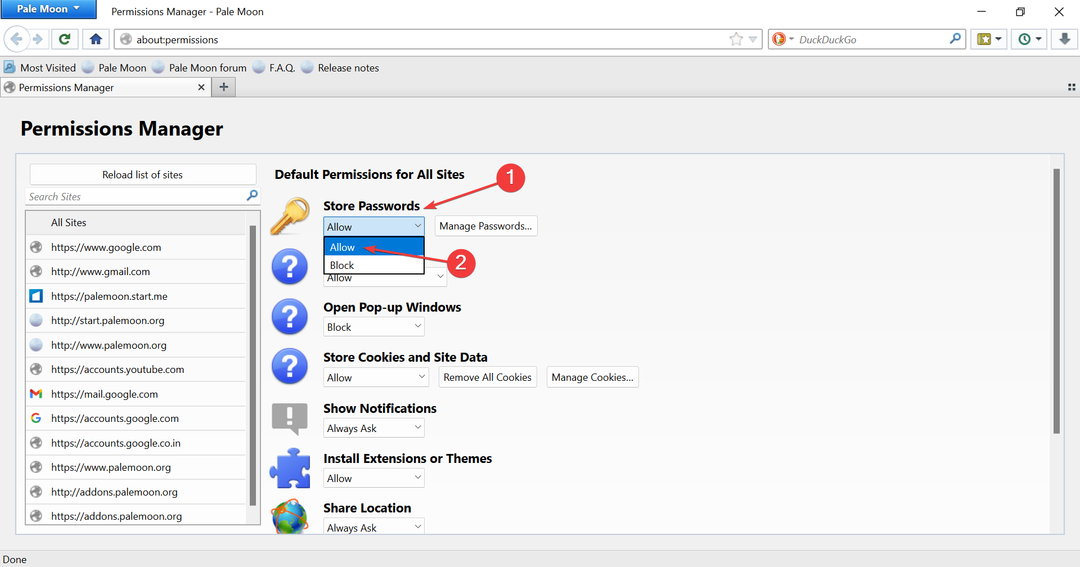
2. सत्यापित करें कि क्या पासवर्ड किसी विशेष वेबसाइट के लिए अक्षम हैं
- पर क्लिक करें पीलेपन वाला चांद मेनू, और चुनें अनुमतियां.
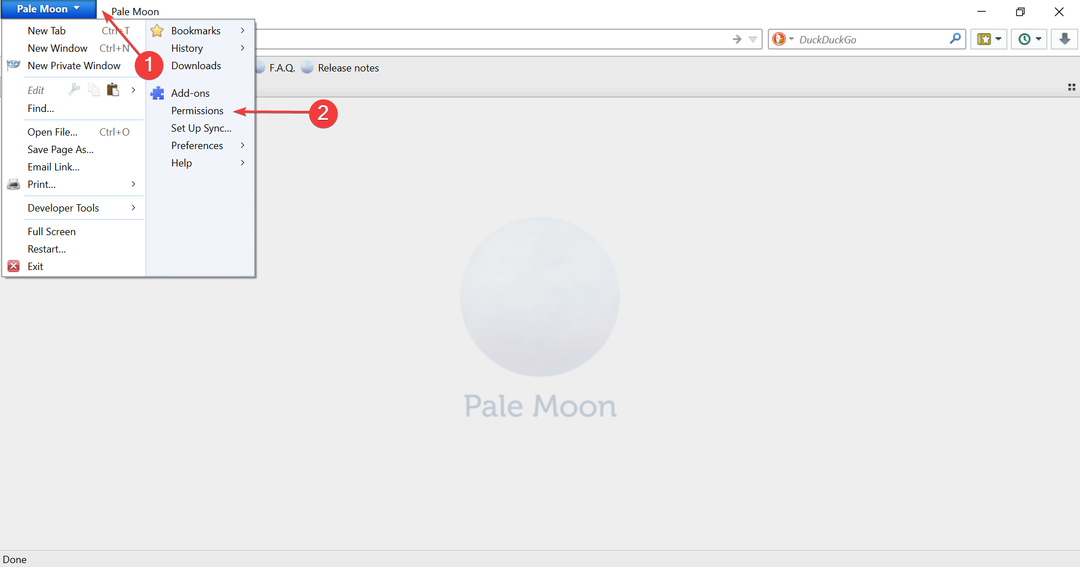
- अब, उस वेबसाइट की खोज करें जहां आपको पासवर्ड सहेजने का संकेत नहीं मिलता है, और फिर उसे चुनें।
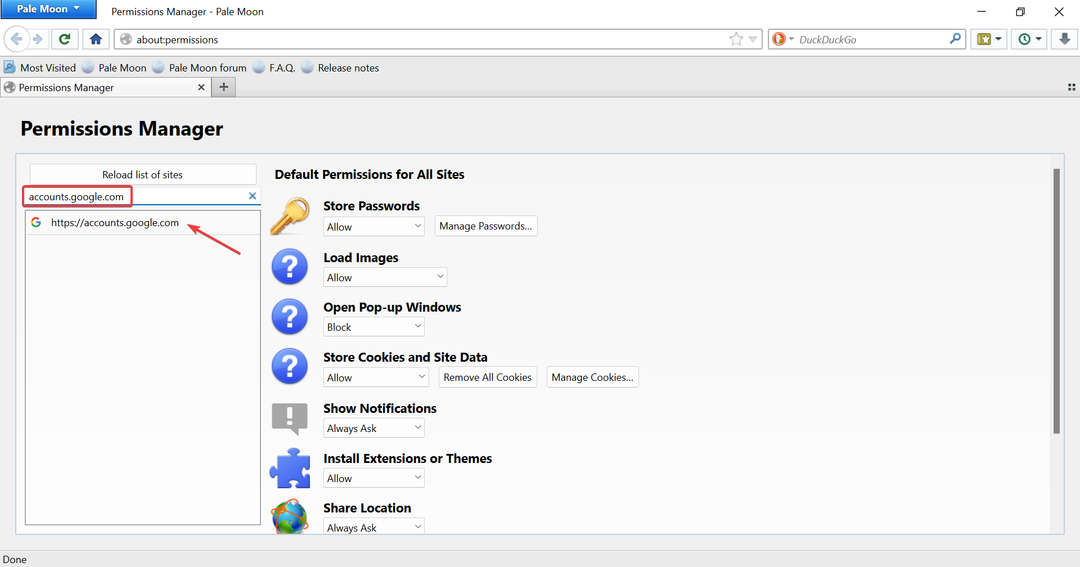
- अगला, चुनें अनुमति देना से पासवर्ड स्टोर करें उस विशेष वेबसाइट के लिए ड्रॉपडाउन मेनू।
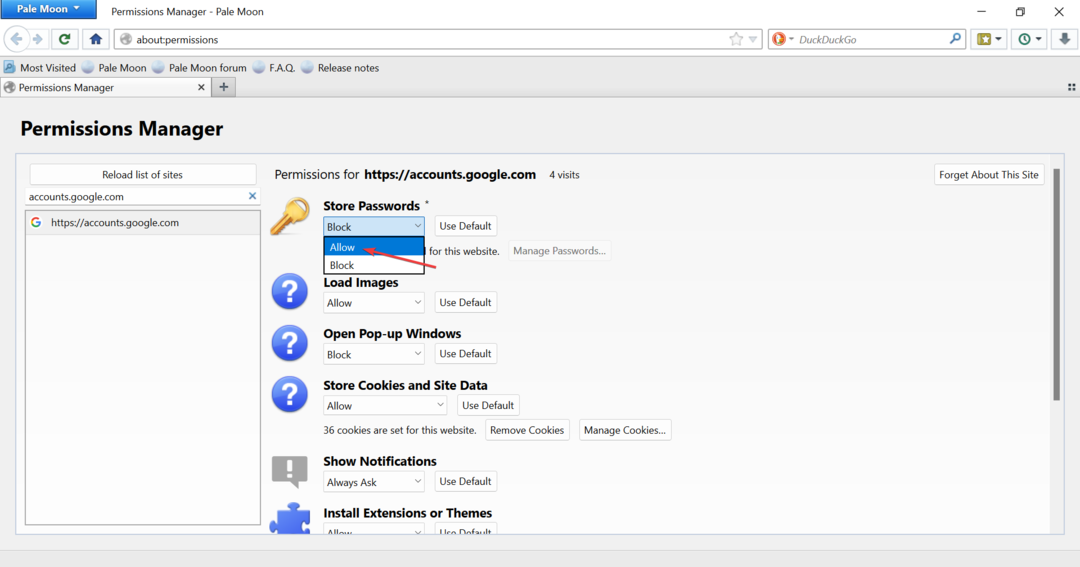
अक्सर, उपयोगकर्ता अनजाने में का चयन करते हैं इस साइट के लिए पासवर्ड कभी याद न रखें पहली यात्रा पर विकल्प, और बाद में आश्चर्य होता है कि पेल मून पासवर्ड क्यों नहीं सहेज रहा है। इसलिए, अलग-अलग वेबसाइटों के लिए सेटिंग्स की जाँच करें जहाँ आप समस्या का सामना कर रहे हैं।
3. पेल मून अपडेट करें
- पर क्लिक करें पीलेपन वाला चांद मेनू, कर्सर को ऊपर ले जाएं मदद करना, और चुनें अद्यतन के लिए जाँच फ्लाईआउट मेनू से।
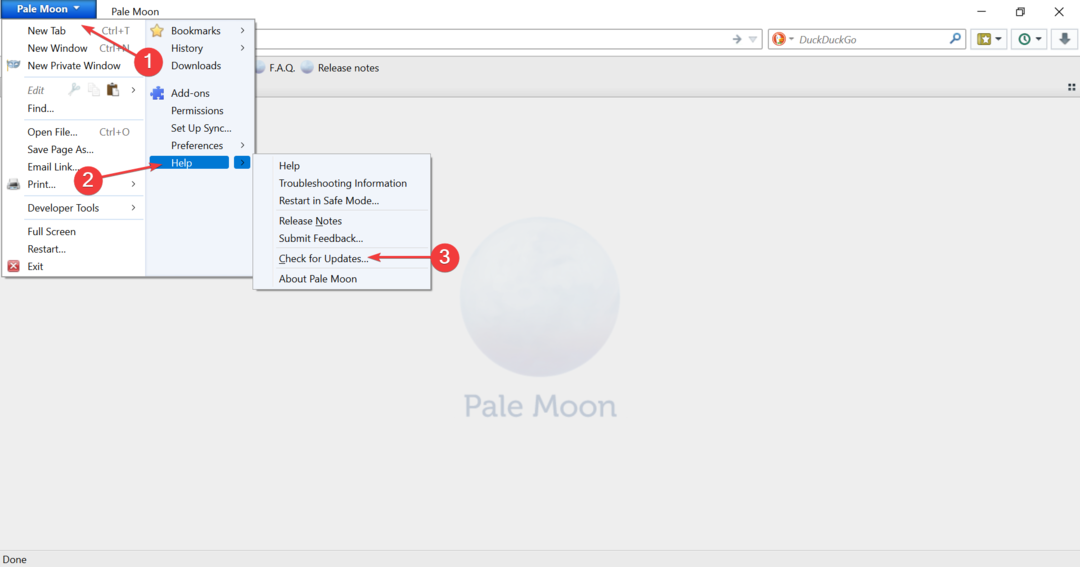
- यह अब अपडेट की तलाश करेगा, और यदि कोई उपलब्ध है, तो वे स्वचालित रूप से इंस्टॉल हो जाएंगे।
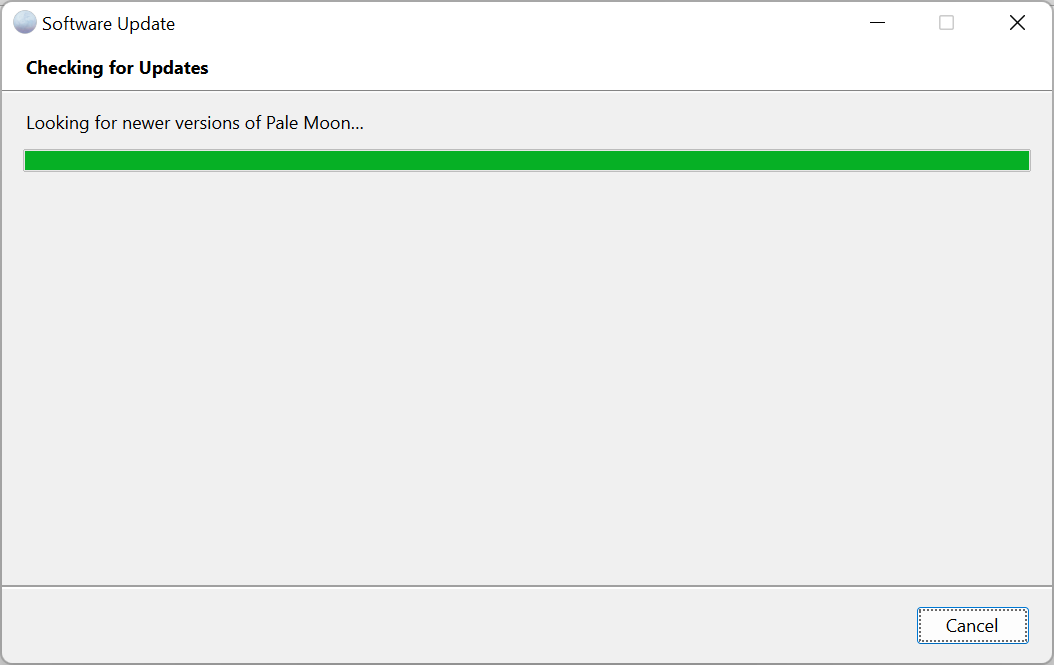
4. कैशे और कुकी हटाएं
- प्रेस Ctrl + बदलाव + डेल खोलने के लिए हाल का इतिहास साफ़ करें डिब्बा।
- चुनना हर चीज़ से साफ़ करने के लिए समय सीमा ड्रॉप डाउन मेनू।
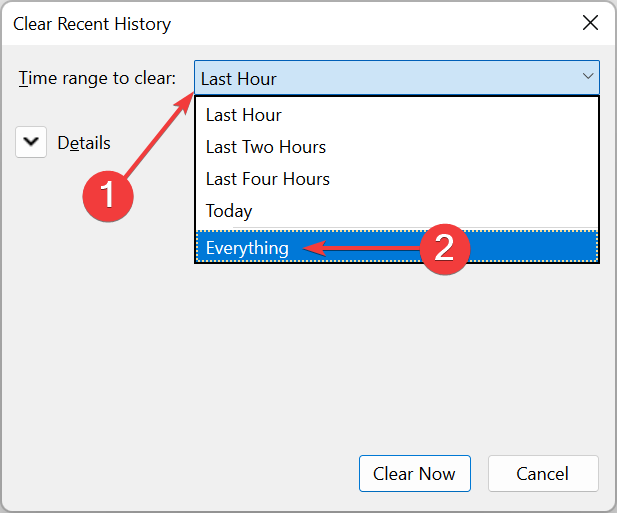
- इसके बाद के विकल्प पर क्लिक करें विवरण.
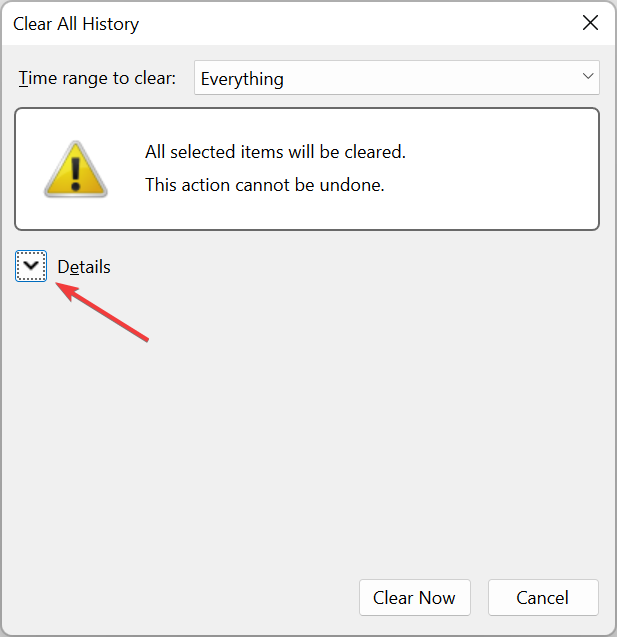
- अब, केवल के लिए चेकबॉक्स पर टिक करें कुकीज़ तथा कैश, और क्लिक करें अभी स्पष्ट करें तल पर।
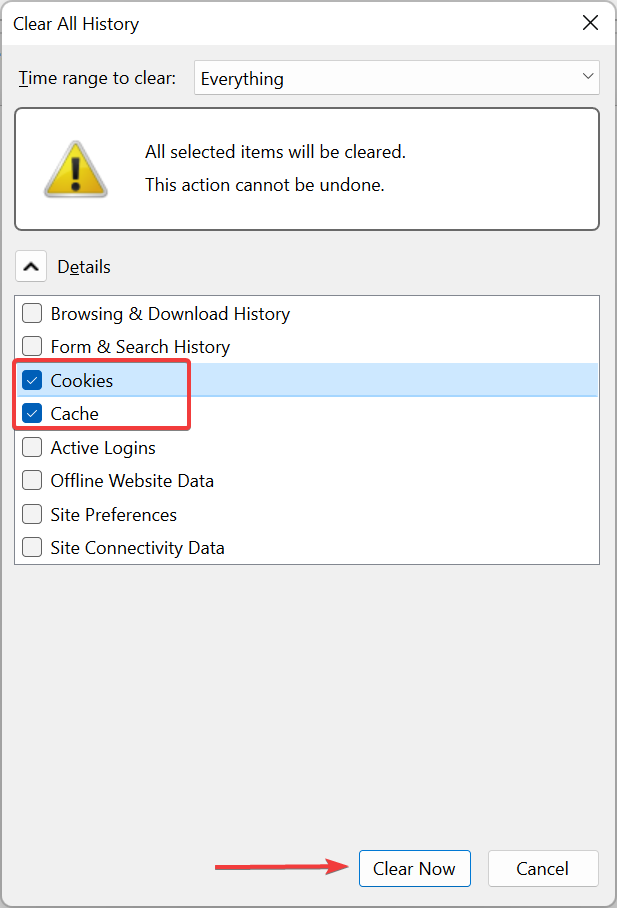
एक बार हो जाने के बाद, ब्राउज़र को पुनरारंभ करें, और पेल मून को अब पासवर्ड सहेजना शुरू कर देना चाहिए। यदि यह अभी भी नहीं है, तो अंतिम विधि पर जाएं।
- पीला चाँद जवाब नहीं दे रहा है? इसे ठीक करने के 3 आसान तरीके यहां दिए गए हैं
- माइक्रोसॉफ्ट एज बंद नहीं होगा? ये 8 उपाय आपकी मदद करेंगे
5. पेल मून को पुनर्स्थापित करें
- प्रेस खिड़कियाँ + आर लॉन्च करने के लिए दौड़ना कमांड, एंटर एक ppwiz.cpl टेक्स्ट फ़ील्ड में, और क्लिक करें ठीक है.
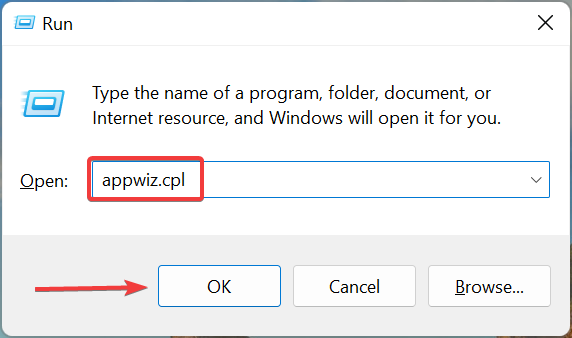
- पता लगाएँ पीलेपन वाला चांद ब्राउज़र, इसे चुनें, और पर क्लिक करें स्थापना रद्द करें.
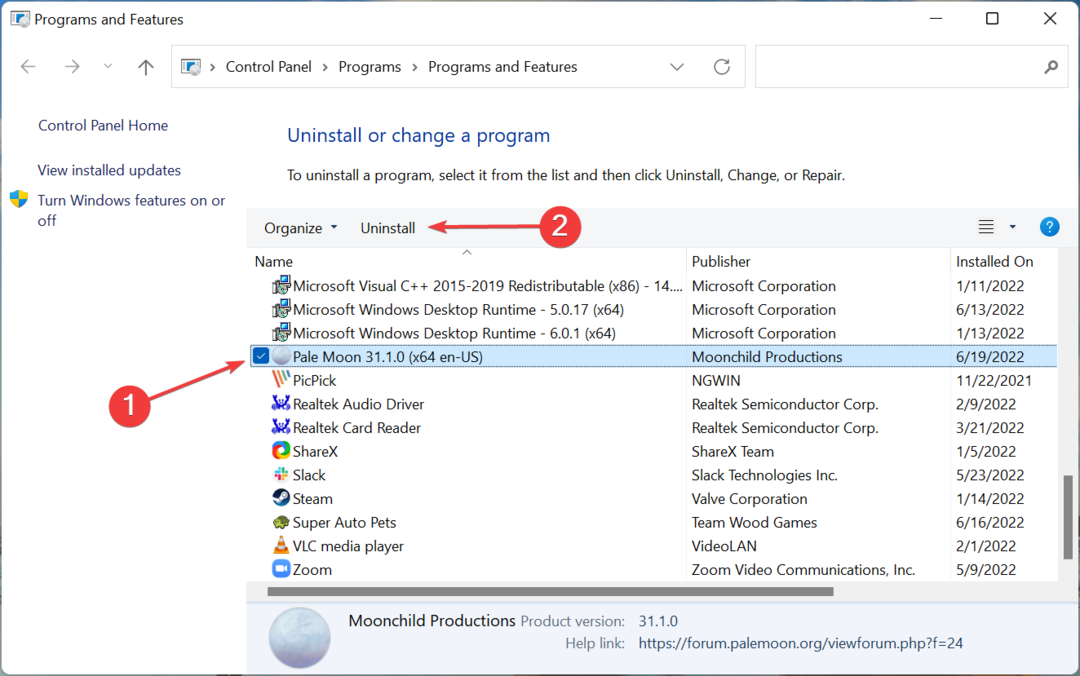
- क्लिक हाँ पर यूएसी संकेत जो प्रकट होता है।
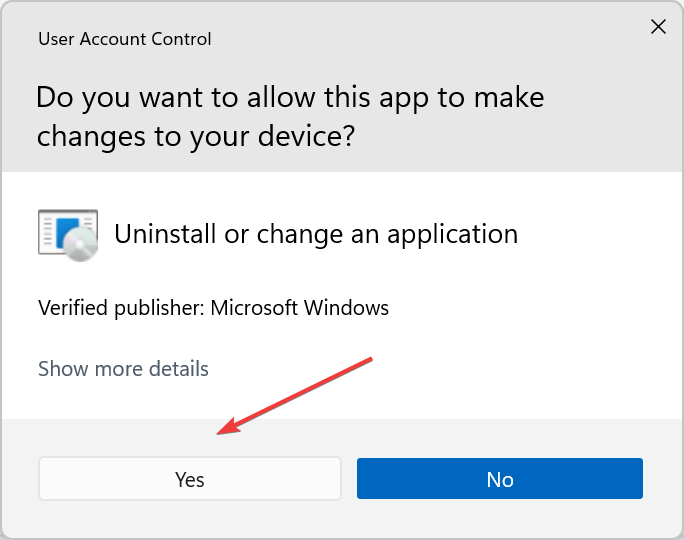
- एक बार किया, फिर से पेल मून को डाउनलोड और इंस्टॉल करें ब्राउज़र।
यदि पिछली स्थापना के दौरान किसी समस्या के कारण पेल मून पासवर्ड नहीं सहेज रहा है, तो ब्राउज़र को हटाना और फिर से इंस्टॉल करना ट्रिक करेगा।
इसके अलावा, पता लगाएं पेल मून के लिए सर्वश्रेष्ठ वीपीएन, जो सुरक्षा और गति दोनों की गारंटी देता है।
हमें बताएं कि नीचे दिए गए टिप्पणी अनुभाग में किस फिक्स ने काम किया और पेल मून की आपकी समीक्षा।
 अभी भी समस्याएं आ रही हैं?उन्हें इस टूल से ठीक करें:
अभी भी समस्याएं आ रही हैं?उन्हें इस टूल से ठीक करें:
- इस पीसी मरम्मत उपकरण को डाउनलोड करें TrustPilot.com पर बढ़िया रेटिंग दी गई है (इस पृष्ठ पर डाउनलोड शुरू होता है)।
- क्लिक स्कैन शुरू करें Windows समस्याएँ ढूँढ़ने के लिए जो PC समस्याओं का कारण हो सकती हैं।
- क्लिक सब ठीक करे पेटेंट प्रौद्योगिकियों के साथ मुद्दों को ठीक करने के लिए (हमारे पाठकों के लिए विशेष छूट)।
रेस्टोरो द्वारा डाउनलोड किया गया है 0 इस महीने पाठकों।